(完整word版)NIVisionBuilderAI入门教程第四章图像增强
- 格式:doc
- 大小:1.85 MB
- 文档页数:22








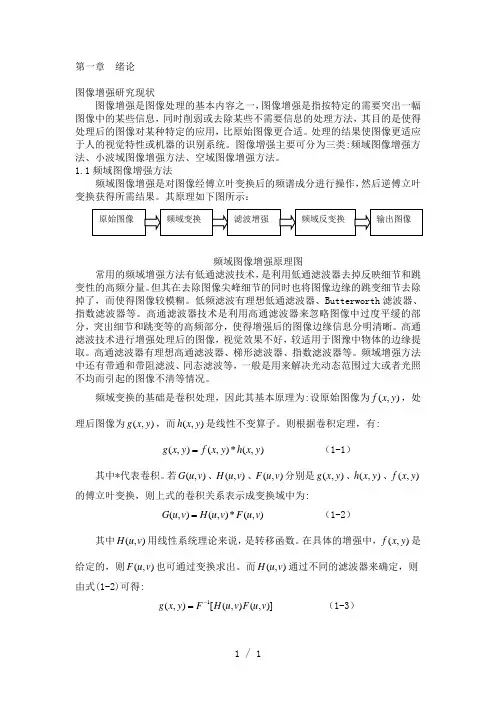
第一章绪论图像增强研究现状图像增强是图像处理的基本内容之一,图像增强是指按特定的需要突出一幅图像中的某些信息,同时削弱或去除某些不需要信息的处理方法,其目的是使得处理后的图像对某种特定的应用,比原始图像更合适。
处理的结果使图像更适应于人的视觉特性或机器的识别系统。
图像增强主要可分为三类:频域图像增强方法、小波域图像增强方法、空域图像增强方法。
1.1频域图像增强方法频域图像增强是对图像经傅立叶变换后的频谱成分进行操作,然后逆傅立叶变换获得所需结果。
其原理如下图所示:频域图像增强原理图常用的频域增强方法有低通滤波技术,是利用低通滤波器去掉反映细节和跳变性的高频分量。
但其在去除图像尖峰细节的同时也将图像边缘的跳变细节去除掉了,而使得图像较模糊。
低频滤波有理想低通滤波器、Butterworth滤波器、指数滤波器等。
高通滤波器技术是利用高通滤波器来忽略图像中过度平缓的部分,突出细节和跳变等的高频部分,使得增强后的图像边缘信息分明清晰。
高通滤波技术进行增强处理后的图像,视觉效果不好,较适用于图豫中物体的边缘提取。
高通滤波器有理想高通滤波器、梯形滤波器、指数滤波器等。
频域增强方法中还有带通和带阻滤波、同态滤波等,一般是用来解决光动态范围过大或者光照不均而引起的图像不清等情况。
频域变换的基础是卷积处理,因此其基本原理为:设原始图像为)f,处(yx,理后图像为)x,h是线性不变算子。
则根据卷积定理,有:(y(yx,g,而)yhxg=(1-1)xxyf*),(y),(,()其中*代表卷积。
若)(y,x(yg、)f,x(y,h、)xG、),u,F分别是)(v(vuu,H、)(v的傅立叶变换,则上式的卷积关系表示成变换域中为:FuvHG=(1-2)uuv,(v,)*)((,)其中)(yf是x, ,(vuH用线性系统理论来说,是转移函数。
在具体的增强中,)给定的,则)(vu,H通过不同的滤波器来确定,则,F也可通过变换求出。
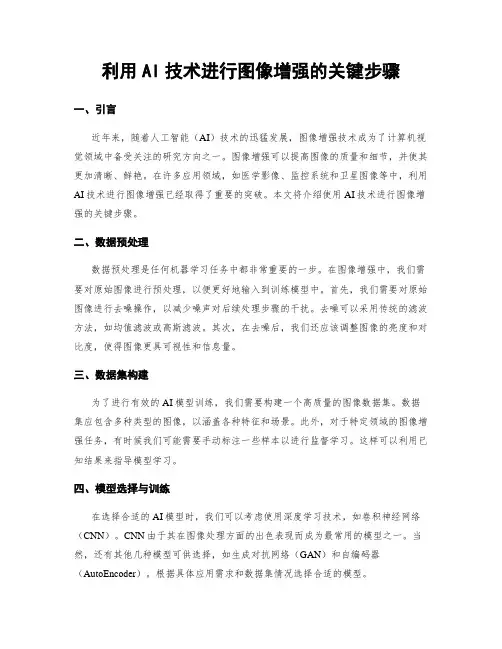
利用AI技术进行图像增强的关键步骤一、引言近年来,随着人工智能(AI)技术的迅猛发展,图像增强技术成为了计算机视觉领域中备受关注的研究方向之一。
图像增强可以提高图像的质量和细节,并使其更加清晰、鲜艳。
在许多应用领域,如医学影像、监控系统和卫星图像等中,利用AI技术进行图像增强已经取得了重要的突破。
本文将介绍使用AI技术进行图像增强的关键步骤。
二、数据预处理数据预处理是任何机器学习任务中都非常重要的一步。
在图像增强中,我们需要对原始图像进行预处理,以便更好地输入到训练模型中。
首先,我们需要对原始图像进行去噪操作,以减少噪声对后续处理步骤的干扰。
去噪可以采用传统的滤波方法,如均值滤波或高斯滤波。
其次,在去噪后,我们还应该调整图像的亮度和对比度,使得图像更具可视性和信息量。
三、数据集构建为了进行有效的AI模型训练,我们需要构建一个高质量的图像数据集。
数据集应包含多种类型的图像,以涵盖各种特征和场景。
此外,对于特定领域的图像增强任务,有时候我们可能需要手动标注一些样本以进行监督学习。
这样可以利用已知结果来指导模型学习。
四、模型选择与训练在选择合适的AI模型时,我们可以考虑使用深度学习技术,如卷积神经网络(CNN)。
CNN由于其在图像处理方面的出色表现而成为最常用的模型之一。
当然,还有其他几种模型可供选择,如生成对抗网络(GAN)和自编码器(AutoEncoder)。
根据具体应用需求和数据集情况选择合适的模型。
在使用AI模型进行训练之前,我们需要将数据集划分为训练集、验证集和测试集。
通常情况下,70%用于训练,15%用于验证,15%用于测试。
然后我们使用训练集对模型进行训练,并使用验证集评估模型性能和调整参数。
一旦得到满意的结果,我们就可以使用测试集对最终训练好的模型进行性能评估。
五、优化与调整在完成初步训练后,我们需要进行模型的优化和调整。
对于图像增强任务来说,我们可以通过增加训练数据、调整模型架构或改变超参数等方式来进一步提高模型性能。
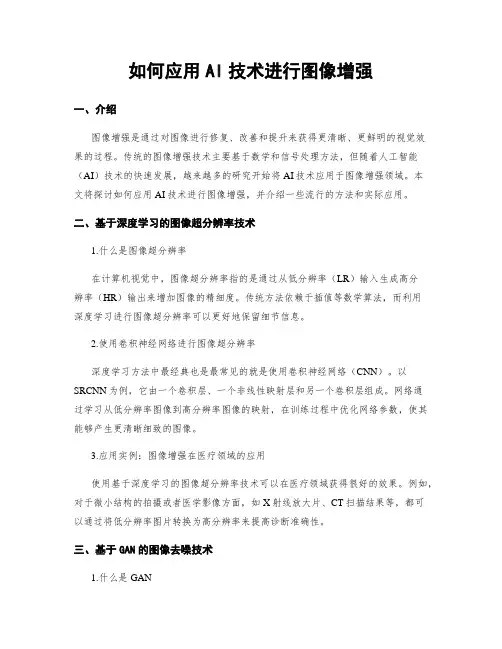
如何应用AI技术进行图像增强一、介绍图像增强是通过对图像进行修复、改善和提升来获得更清晰、更鲜明的视觉效果的过程。
传统的图像增强技术主要基于数学和信号处理方法,但随着人工智能(AI)技术的快速发展,越来越多的研究开始将AI技术应用于图像增强领域。
本文将探讨如何应用AI技术进行图像增强,并介绍一些流行的方法和实际应用。
二、基于深度学习的图像超分辨率技术1.什么是图像超分辨率在计算机视觉中,图像超分辨率指的是通过从低分辨率(LR)输入生成高分辨率(HR)输出来增加图像的精细度。
传统方法依赖于插值等数学算法,而利用深度学习进行图像超分辨率可以更好地保留细节信息。
2.使用卷积神经网络进行图像超分辨率深度学习方法中最经典也是最常见的就是使用卷积神经网络(CNN)。
以SRCNN为例,它由一个卷积层、一个非线性映射层和另一个卷积层组成。
网络通过学习从低分辨率图像到高分辨率图像的映射,在训练过程中优化网络参数,使其能够产生更清晰细致的图像。
3.应用实例:图像增强在医疗领域的应用使用基于深度学习的图像超分辨率技术可以在医疗领域获得很好的效果。
例如,对于微小结构的拍摄或者医学影像方面,如X射线放大片、CT扫描结果等,都可以通过将低分辨率图片转换为高分辨率来提高诊断准确性。
三、基于GAN的图像去噪技术1.什么是GAN生成对抗网络(GAN)由生成器和鉴别器组成,两个模型共同协作进行训练。
生成器通过学习从噪声中生成真实样本的表示方法,而鉴别器则学会区分真实样本和生成样本。
2.GAN在图像增强中的应用利用生成对抗网络(GAN)进行图像去噪是一种新颖且有效的方法。
使用带有噪声图像作为输入,并通过训练一个可生成清晰图像的生成器和一个可区分噪声图像的鉴别器来进行图像去噪。
通过这种方式,网络可以学习到真实图像与噪声之间的映射关系,并恢复出高质量、无噪声的图像。
3.应用实例:图像增强在摄影领域的应用随着数码摄影技术的不断发展,摄影师们常常需要从低质量或者受损图片中还原出高质量的照片。
机器视觉图像增强技术机器视觉系统中,工业相机和高速相机采取图像后,视觉信息的处理技术主要依赖于图像处理方法,它包括图像增强、数据编码和传输、平滑、边缘锐化、分割、特征抽取、图像识别与理解等内容。
经过这些处理后,输出图像的质量得到相当程度的改善,既改善了图像的视觉效果,又便于计算机对图像进行分析、处理和识别。
今天维视图像为大家简单介绍一下图像的增强技术。
图像处理技术与机器视觉密切相关,图像在采集过程中不可避免的会受到传感器灵敏度、噪声干扰以及模数转换时量化问题等各种因素的影响,而导致图像无法达到令人满意的视觉效果,为了实现人眼观察或者机器自动分析、识别的目的,对原始图像所做的改善行为,就被称作图像增强。
图像增强技术是对图像的低层次处理,处于图像处理的预处理阶段,在整个图像处理过程中起着承前启后的重要作用,为后续处理阶段做准备,对图像高层次处理的成败至关重要。
图像增强的目的是为了改善图像的质量和视觉效果,或将图像转换成更适合于人眼观察或机器分析识别的形式,以便从图像中获取更加有用的信息。
图像增强使图像清晰或将其转换为更适合人或机器分析的形式。
与图像复原不同,图像增强并不要求忠实地反映原始图像。
相反,含有某种失真(例如突出轮廓线)的图像可能比无失真的原始图像更为清晰。
图像增强是要改善图像的视觉效果,针对给定图像的应用场合,有目的地强调图像的整体或局部特性,将原来不清晰的图像变得清晰或强调某些感兴趣的特征,扩大图像中不同物体特征之间的差别,抑制不感兴趣的特征,使之改善图像质量、丰富信息量,加强图像判读和识别效果,满足某些特殊分析的需要。
维视图像XAVIS智能软件拥有近300个优异图像处理算法,可完成多种基础图像处理实验,如图象分割、图象融合、图象测量、图象处理、模式识别等,其中就包括专业的图像增强优异算法,如空域图像增强和频域图像增强等。
XAVIS智能软件界面随着计算机技术的不断发展,数字图像处理已迅速发展成一门独立的有强大生命力的学科,图像增强处理是数字图像处理的一个重要分支,因此图像增强技术也已逐步涉及人类生活和社会生产的各个方面。
第四章图像增强很多时候,我们采集到的图像并不理想,含有许多噪声、非目标区域、杂点、未完整等等,面对这种情况,进行图像处理时,如果不对原始图像进行增强处理,那么对测量结果会的精度会产生一些影响,例如寻找边缘,如果需要拟合成线的点很离散,那么,拟合出来的线很可能会“漂”的很厉害。
因此,许多情况下,我们需要对原始图像进行增强,以达到更加理想的效果。
如图4-1所示。
图4-1 图像增强函数在图像处理中的应用在图4-1中,我们应用了一个简单的例子,寻找一条边缘。
采集图像后,我们对原始图像创建了一个ROI(Region of Interest:兴趣区域、目标区域,图中的绿色框),并对此ROI 进行滤波处理,从图中可以看到,绿色框中经过婆婆的图像与外面的图像是不一样的。
这就是图像增强的效果。
当然,例子中的原始图像效果相对较好,增强的效果显现不明显。
下面我们来看一下,图像增强函数选板具体的函数及其使用方法。
图4-2 图像增强选板增强图像中,共有六个可用函数。
利用此六个函数,我们可以在分析图像前,对图像进行预先处理,以提高图像质量。
1. Vision Assistant:Enhances image features,filters noise,extracts colors planes,and more.第一个函数为视觉助手。
在VBAI中也有一个视觉助手,不过这个视觉助手并不像NI视觉开发模块中的视觉助手功能强大,只是包含了一些图像增强的功能。
因为VBAI其它的函数选板中含有大量的分析测量函数,所以,在这个视觉助手中并没有分析测量类的函数。
利用视觉助手可以增强图像特征、过滤噪声、提取颜色平面、图像计算、形态学处理等。
因为其中的函数过多,将会在后面章节中加以详细解释,这里就一笔带过。
2. Filter Image:Prepares an image for processing so that you can extract only the information you need for processing.第二个函数为图像滤波:准备一幅图像,提取需要用于处理的信息为后面图像处理。
点击此函数,将会出现此函数的配置选板,如图4-3所示:图4-3 过滤图像配置选板从图中可以看到,当配置函数时,状态栏为灰色禁用状态,即在配置函数时,状态、连续运行等都是禁用的。
仅有一个运行一次(Run State Once)有效,点击此按钮可以运行一次当前滤波及前面采集函数,用于验证滤波的效果。
在界面右下角,我们可以看到配置选板的主体main选项卡,如图4-4所示。
图4-4 过滤图像-主体在配置主体中,我们需要输入步骤名(Step Name)、选择目标区域Region of Interest、是否改变ROI的位置Reposition Region of Interest、选择参照坐标系(Reference Coordinate System)等。
Step Name步骤名是当前步骤的名称,值得注意的是,步骤名不能以空格开始,即名称前不允许出现空格。
ROI:目标区域,下面的下拉菜单有两个选项,一个是Constant(常量),另一个是Full Image (整幅图),我们可以选择整幅图,那样就不需要再画ROI,而如果选择常量,则需要手动画ROI。
我们可以利用菜单下面的快捷工具栏,选择合适的工具来画ROI,如图4-5所示。
图4-5 ROI工具ROI工具栏随着选择函数的不同出现的工具也会有不同。
在此处出现了矩形、旋转矩形、椭圆、环形、多边形、徒手。
另外,我们可以利用放大、缩小、原始尺寸、适合屏幕等缩放工具来查看图像,使我们能更好的把握如何设置ROI。
Reposition Region of Interest:改变ROI的位置,选择上后,在后面的图像分析处理过程中,可以根据坐标系改变ROI的位置。
Reference Coordinate System为参考坐标系。
如果没选中改变ROI位置,则ROI以当前默认坐标系为参照,即图像左上角为原点,左到右为X 轴,上到下为Y轴。
此功能必须在前面的步骤中已经建立了坐标系后才可使用,关于坐标系的建立,将在后面的定位特征章节介绍。
图4-6 过滤图像-滤波器选择如图4-6中,为滤波Filters选项卡。
可用的滤波器类型很多。
Original Image为原始图像;Smoothing为平滑型滤波器,包括Low Pass低通、Local Average局部平均、Gaussian 高斯、Median中值;Edge Detection为边缘检测型滤波器,包含了Laplacian拉普拉斯、Differentiation微分、Prewitt、Sobel、Roberts滤波器;Convolution为卷积型滤波器,包含Highlight Details高亮细节、Custom自定义滤波器。
滤波器会有滤波器尺寸(Filter Size)、内核尺寸(Kernel Size)、内核(Kernel,又可以叫掩模、算子、模板等)三个可能出现的参数,视各滤波器不同而不同。
如何设计内核这里就不详细介绍,如有兴趣,可参看一些图像处理原理类的书籍。
从图4-6中可以看到,当我们选择高亮细节滤波器、内核大小为7*7时,文字部分黑色与背景白色的对比度明显比周围没经过滤波的地方要强(为显示效果,已经将图像放大为原始图像,此图像为500万像素的AVT Guppy Pro 503B相机拍摄)。
这就是滤波的好处,可以将特征突现出来从而更容易的查找、测量、计算出特征。
在配置面板的底部有一个Step Status指示灯,表示当前步骤用设置的参数来检查图像是否通过,此处的状态只能是PASS(通过)的,在后面一些测量函数中将会出现FAIL(失败)。
另外还有一个OK、一个Cancel按钮,OK为确定当前设置,Cancel为放弃当前设置。
步骤状态、OK、Cancel三个控件,在后面的函数讲解中,基本上都是会出现的,以后就不再叙述。
3. Threshold Image:Thresholds an image.二值化图像(字面意思阈值图像),对图像进行二值化处理。
即图像中只有黑白两色,而不是灰度图或彩色图。
点击此函数进入二值化配置界面,如图4-7所示。
图4-7 二值化配置二值化配置只有一个主体选项卡,包含了Step Name步骤名、Look For寻找(目标类型)、Method方法、Histogram直方图、及Lower Value(Limit)阈值设定等部分。
其中寻找目标类型有白色目标、黑色目标、灰色目标可供选择;方法有手动阈值、自动阈值、局部阈值等;直方图用于显示图像各级灰度所占的比重;阈值设定Lower Value与Lower Limit、Upper Limit视方法不同而不同,有些方法需要设置阈值值,有些需要设置阈值界限。
图4-7只是针对灰度图产生的二值化配置界面,如果图片源为彩色图时,其配置界面如图4-8所示。
图4-8 彩色图像二值化彩色图像二值化中有一个颜色模式Color Mode、预览颜色Preview Color、阈值设置。
颜色模式可选的有RGB、HSL、HSV、HSI。
根据选择颜色模式不同,下面可用于阈值设置的参数也不同。
如RGB时,是调整红R、绿G、蓝B三色的阈值,HIS是调整色调H、饱和度S、强度I等。
4. Segment Color Image: Segments a color image using a color classifier and produces a greyscale image.分段彩色图像:使用颜色分类器对一幅彩色图像进行分段,然后生成灰度图像图4-9 分段颜色主体选项卡在main主体选项卡中,Step Name步骤名、Region of Interest(ROI)兴趣区域、Reposition Region of Interest转换ROI、Reference Coordinate System参考坐标系都与前面讲的函数的主体选项卡一样,这里就不多介绍。
Color Classifier File Path颜色分类器文件路径,是需要选择一个颜色分类器文件。
可以使用这个框边上的文件夹选择按钮选择。
如果一开始没有选择颜色分类器文件时,则在下面有一个New Classifier File…按钮,点击此按钮则新建一个颜色分类器文件。
如果是选择已经有的颜色分类器文件,则此按钮提示信息为Edit Classifier File…。
即无文件时为新建,有文件时则为编辑。
图4-10 分段颜色主体选项卡无颜色分类器文件点击New Classifier File…按钮,然后进入颜色分类器界面,如图4-11所示:图4-11 颜色分类器训练界面在这个界面中,大部分的工具按钮与VBAI的主界面类似。
先来看一下左下角的两个选项卡页面。
Options选项:其中左边的Color Options颜色选项,下面有两个参数,一个为Sensitivity 灵敏度,其中值有Low低、Medium中、High高,另一个参数为Use intensity使用强度,如果不使用强度,则仅使用色调、饱和度。
右边为Engine Options引擎选项,有三个选项,Method方法:Nearest Neighbor最近邻,K-Nearest Neighbor K最近邻,Minimum Mean Distance最小均值距离;K,K最近邻的K值大小(具体算法请查看最神秘的相关书籍,其实我也搞不懂这些算法);Metric度量:有Maximum极大值、Sum求和、Euclidean欧几里德三种方式。
默认会用Sum方式,大部分的分类器应用都使用此方法,极大值用在最灵敏的差异分类中。
而欧几里德则应用在较少的差异灵敏性中。
具体使用可参考NI Vision For LabVIEW Help帮助文档。
其中有较详细的说明(英文)。
图12 颜色分类器训练界面-Color VectorColor Vector颜色向量:其中有六个参数。
分为两排,上面一排为选择的类的参数:Selected Class: Hue选择的类为色调(这里提示需要训练。
转到右上角的Classify选项卡,然后点击训练分类器可以训练,前提是先添加类Add Class,并且添加样品Add Sample,如果已经训练,提显示选择的类的颜色);Saturation饱和度,这里是指选择的类的饱和度。
Intensity 为选择的类的强度。
如果在Options中未勾选Use Intensity则此框为禁用。
下面一排的三个参数与上面的是一样的概念,只不过其指示的是ROI中的色调、饱和度、强度。